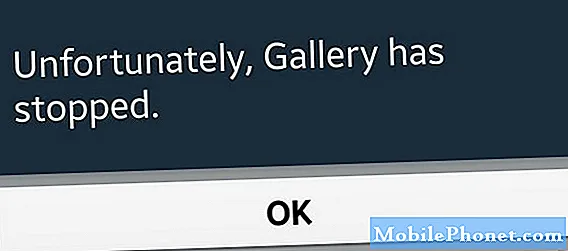
Indhold
Fejlmeddelelsen "Desværre er Galleri stoppet" på din Samsung Galaxy S10 Plus betyder, at standardbilled- og videostyring er gået ned. Det meste af tiden er dette problem kun et mindre problem eller bare et resultat af en fejl, men der er tidspunkter, hvor det kan være et tegn på et mere alvorligt firmwareproblem. Det er grunden til, at du skal foretage fejlfinding på din enhed for at afgøre, hvor alvorligt dette problem er.
Vi har stødt på dette problem med tidligere Galaxy-modeller, så vi ved allerede en ting eller to, der kan hjælpe dig med at slippe af med "Galleriet er stoppet" -fejlen. Hvis du er en af ejerne af denne enhed og i øjeblikket bliver aflyttet af et lignende problem, skal du fortsætte med at læse, da denne artikel muligvis kan hjælpe dig på en eller anden måde.
Før noget andet, hvis du har andre problemer med din enhed, kan du prøve at gennemse vores fejlfindingsside, da vi allerede har behandlet flere problemer med denne enhed. Odds er, at vi allerede har offentliggjort et indlæg, der tackler lignende problemer. Prøv at finde problemer, der har lignende symptomer med det, du har i øjeblikket, og du er velkommen til at bruge de løsninger, vi har foreslået.Hvis de ikke fungerer for dig, eller hvis du stadig har brug for vores hjælp, skal du udfylde vores spørgeskema og trykke på Send for at kontakte os.
Fejlfinding af Galaxy S10 Plus med Galleri er stoppet fejl
Du har ikke brug for ekspertviden til fejlfinding og til sidst at løse dette problem. Faktisk er det, du har brug for, grundlæggende fejlfindingsprocedurer, og du kan fortsætte med at bruge din telefon uden problemer. Når det er sagt, her er de ting, du skal gøre for at løse, at galleriet er stoppet fejl ...
Første løsning: Genstart din telefon først
Hvis dette er første gang, du får fejlen "Desværre har galleriet stoppet" på din Galaxy S10 Plus, er der ingen grund til at bekymre sig, fordi det ofte kun er en mindre fejl. Genstart din telefon og det meste af tiden skal det tage sig af problemet. Eller endnu bedre, udfør tvungen genstart, da det er langt mere effektivt til at løse firmware- og appproblemer som denne. For at gøre det skal du trykke på og holde lydstyrke ned-knappen og tænd / sluk-knappen samtidigt nede i 10 sekunder eller mere. Din telefon genstarter som den sædvanlige genstart, men dens hukommelse opdateres, og alle apps og tjenester genindlæses. Derefter skal du åbne Galleri igen og se, om Galleriet er stoppet, vises der stadig fejl. Hvis den ikke gør det, er det slutningen på problemet, men hvis det stadig dukker op, så prøv den næste løsning.
Youtube fortsætter med at gå ned på Samsung Galaxy S10 Plus
Anden løsning: Ryd cache og data fra Galleri-appen
Denne procedure nulstiller Galleri-applikationen og bringer den tilbage til standardindstillingerne. Hvis dette kun er et problem med appen, er denne procedure tilstrækkelig til at slippe af med galleriet er stoppet fejl. Sådan gøres det:
- Stryg nedad fra skærmen for at trække meddelelsespanelet ned.
- Tryk på ikonet Indstillinger øverst til højre på skærmen (tandhjul).
- Rul lidt for at finde Apps, og tryk derefter på den.
- Find og tryk på Galleri.
- Tryk på Opbevaring.
- Tryk nu på Ryd cache.
- Og tryk derefter på Ryd data, og tryk på OK nederst på skærmen.
Gå nu tilbage til startskærmen, og åbn Galleri. Hvis galleriet er stoppet, vises der ikke en fejl, så var det bare et appproblem, men det er løst nu. Men hvis fejlen fortsætter med at dukke op, skal du gå videre til den næste løsning.
Tredje løsning: Slet systemets cache
Korrupt systemcache kan få applikationer til at gå ned, så efter at du har nulstillet Galleri, og fejlen fortsætter, skal du tørre cachepartitionen, så den gamle cache erstattes med en ny.
- Sluk enheden.
- Tryk på og hold nede Lydstyrke op nøgle og Bixby og tryk derefter på Strøm nøgle.
- Når Android-logoet vises, skal du slippe alle tre taster.
- Meddelelsen 'Installation af systemopdatering' vises i 30-60 sekunder, før indstillingerne for Android-systemgendannelsesmenuen vises.
- Tryk på Skrue ned for lyden tast flere gange for at fremhæve ryd cachepartition.
- Trykke Strøm for at vælge.
- Tryk på Skrue ned for lyden for at fremhæve Ja, dem og tryk på Strøm for at vælge.
- Når rensning af cache-partitionen er færdig, Genstart systemet nu er fremhævet.
- Tryk på Strøm tast for at genstarte enheden.
Din telefon tager lidt længere tid at starte op efter dette, da den genopbygger cachen, men når den bliver aktiv, skal du åbne Galleri og se, om fejlen stadig vises. Hvis det stadig gør det, skal du gå videre til den næste løsning.
Fix Samsung Galaxy S10 Plus, der bliver ved med at halte eller bliver træg
Fjerde løsning: Sikkerhedskopier dine filer og nulstil din telefon
Efter de første tre procedurer, og galleriet er stoppet, vises der fortsat fejl, når du åbner appen, så har du intet andet valg end at nulstille din Samsung Galaxy S10 Plus. Galleri er en forudinstalleret app og derfor integreret i firmwaren. På dette tidspunkt kan vi sige, at det allerede er mere et firmwareproblem. Så en nulstilling er nødvendig.
Før nulstillingen skal du sørge for at oprette en sikkerhedskopi af dine vigtige filer og data og billeder. Du kan flytte dem til dit SD-kort eller kopiere dem til din computer. Du kan også bruge skyen til at sikkerhedskopiere nogle filer. Fjern derefter din Google-konto fra din telefon, så du ikke bliver låst ude efter nulstillingen. Når alt er klar, skal du følge disse trin for at nulstille din telefon:
- Sikkerhedskopier data i den interne hukommelse. Hvis du har logget på en Samsung-konto på enheden, har du aktiveret tyverisikring og har brug for dine Samsung-legitimationsoplysninger for at afslutte master-nulstillingen.
- Sluk enheden.
- Tryk på og hold nede Lydstyrke op nøgle og Bixby og tryk derefter på Strøm nøgle.
- Når det grønne Android-logo vises, skal du slippe alle nøgler ('Installation af systemopdatering' vises i cirka 30 - 60 sekunder, inden indstillingerne for Android-systemgendannelsesmenuen vises).
- Tryk på Skrue ned for lyden tast flere gange for at fremhæve 'slet data / fabriksnulstilling'.
- Trykke Strøm for at vælge.
- Tryk på Skrue ned for lyden tasten indtil 'Ja - slet alle brugerdata' er fremhævet.
- Trykke Strøm for at vælge og starte master reset.
- Når master-nulstillingen er afsluttet, er 'Genstart system nu' fremhævet.
- Tryk på Tænd / sluk-knap for at genstarte enheden.
Jeg håber, at denne fejlfindingsvejledning har hjulpet dig med at rette fejlen "Desværre er galleriet stoppet" på din Samsung Galaxy S10:
Forbind dig med os
Vi er altid åbne for dine problemer, spørgsmål og forslag, så er du velkommen til at kontakte os ved at udfylde denne formular. Dette er en gratis service, vi tilbyder, og vi opkræver ikke en krone for det. Men bemærk venligst, at vi modtager hundredvis af e-mails hver dag, og det er umuligt for os at svare på hver enkelt af dem. Men vær sikker på at vi læser hver besked, vi modtager. For dem, som vi har hjulpet, bedes du sprede budskabet ved at dele vores indlæg til dine venner eller ved bare at like vores Facebook-side eller følge os på Twitter.
RELEVANTE INDLÆG:
- Samsung Galaxy S10 Plus kan ikke sende SMS eller tekstbeskeder
- Fejl i kameraet mislykkedes fortsat på Samsung Galaxy S10 Plus
- Sådan repareres Samsung Galaxy S10 Plus, der holder frysning


